2024 如何將 MOV 轉換為 MP3 而不降低品質
MOV 是蘋果公司開發的一種出色的影片格式,同時支援 Mac 和 Windows。但問題是,有時 Windows 媒體播放器不支援 MOV,您可能最終聽不到想要的歌曲。
在這種情況下,你必須將 MOV 轉換為 MP3,因為 MP3 是最流行的格式之一;幾乎所有媒體播放器或設備都支援這種檔案格式。如果你決定將 MOV 轉為 MP3,本篇文章將幫助你完成這項工作。
第一部分:Windows 和 Mac 上不降低品質的最佳 MOV 轉 MP3 轉換器
您在尋找將 MOV 轉換為 MP3 的最佳方法嗎?幸運的是,HitPaw 影片轉檔軟體的出現使得將音訊和影片檔案轉換為您喜愛的格式變得相當容易,將 MOV 轉換為 MP3 也不例外。
它是一款出色的第三方工具,可幫助你將音訊和檔案轉換成 1,000 多種檔案格式。這款工具最突出的特點是,轉換音訊或影片檔案時不會影響品質。

以下是此轉換器的一些獨特功能:
- 可將 .mov 轉換為 MP3。
- 支援 1,000 多種影片和音訊格式。
- 可從 10,000 多個線上網站下載影片和音訊。
- 使用者介面簡單易用。
如何使用 HitPaw 影片轉檔軟體將 MOV 轉換為 MP3?
第二部分:如何在 Mac 的 iTunes 中將 MOV 檔案轉換為 MP3
iTunes 是將 MOV 轉換為 MP3 的最佳方法之一。你可以使用 iTunes 獲取電影、音樂、播客和電視節目。不過,iTunes 提供的功能遠比你想象的要多,它允許你將 MOV 轉換為 MP3 或其他音訊格式。
如何使用 iTunes 將 MOV 轉為 MP3?
-
1
首先,你需要啟動 iTunes,然後將 MOV 檔案匯入 iTunes 資料庫。
-
2
點擊 iTunes 圖標,然後找到 "Presences" 選項。接下來,您需要點擊 "一般 "和 "匯入設置",然後選擇 "MP3 編碼器"。之後,你只需點擊 "確定" 圖標即可。
-
3
選擇匯入的 MOV 檔案後,點擊 "檔案" 和 "轉換" 選項。接下來,你需要選擇 "創建 MP3 版本"。
-

第三部分:如何在手機上將 MOV 轉為 MP3
下面我們將介紹如何在 iPhone 和 Android 等手機上將 MOV 轉為 MP3。你可以根據自己的需要選擇適合自己的一種。
3.1 如何在 iPhone 上將 MOV 轉為 MP3
在 iPhone 上將 MOV 轉為 MP3 並不像人們想象的那麽複雜。你可以使用 Media Converter 將 MOV 轉為 MP3,這是一款影片到 MP3 的轉換器。
除了轉換影片或音訊檔案外,這款工具還能在不影響解析度品質的情況下高效壓縮影片。
下面介紹如何在 iPhone 上將 MOV 檔案轉換為 MP3。
-
1
啟動 Media Converter 應用程式,然後點擊 "+" 圖標上傳你要轉換的 MOV 檔案。接下來,選擇 "提取音訊" 選項繼續前進。
-
2
選擇 MP3 作為目標格式後,選擇 "轉換"。
-
3
轉換檔案後,將 MP3 檔案匯出到 iPhone。
-

3.2 如何在 Android 上將 .MOV 免費轉換為 .MP3
您還可以使用 Video Converter Android 應用程式在 Android 上將 MOV 轉為 MP3。這款應用程式可以將影片和音訊檔案轉換成多種檔案格式,是一款音訊或影片轉換器。請按照以下指南將 MOV 轉為 MP3。
-
1
啟動 Video Converter Android 應用程式,上傳要轉換成 MP3 的 MOV 檔案。MOV 檔案添加到程式後,點擊刷新圖標。
-
2
點擊 "轉換" 後選擇 MP3。
-
3
現在,你需要點擊 "開始" 圖標,開始將 MOV 轉為 MP3。
-

第四部分:如何線上將 MOV 檔案免費轉換為 MP3
以下是為您推薦的其他 3 款線上工具,您可以根據自己的選擇從中任選一款!
1. HitPaw 線上音訊轉換器
將 MOV 轉為 MP3 的最佳線上工具是 HitPaw 線上影片轉換器。它是一款出色的線上工具,能在不影響音質的前提下將 MOV 轉為 MP3。

優點:
- 易於使用。
- 支援多種檔案格式。
- 無浮水印。
- 100% 安全。
2. Online Video Converter
如果你正在尋找一款將 MOV 轉為 MP3 的線上工具,Online Video Converter 絕對是你的不二之選。它具有出色的功能,確保你在將 MOV 轉為 MP3 時不會降低音質。
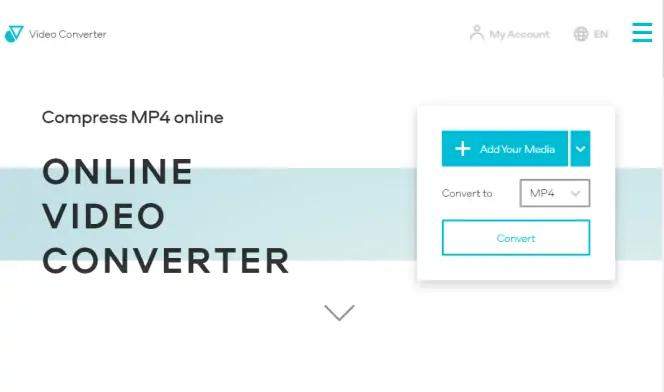
優點:
- 支援 45 種以上音訊和影片格式。
- 提供直觀的使用者介面。
缺點:
- 如果沒有付費訂閱,就不能轉換大檔案。
3. Zamzar
Zamzar 是另一款出色的線上工具,它能確保你將 MOV 音訊轉換為 MP3,因為它具有非凡的功能。此外,Zamzar 支援 100 多種影片和音訊格式,這意味著你可以將檔案轉換成 100 多種影片和音訊格式。
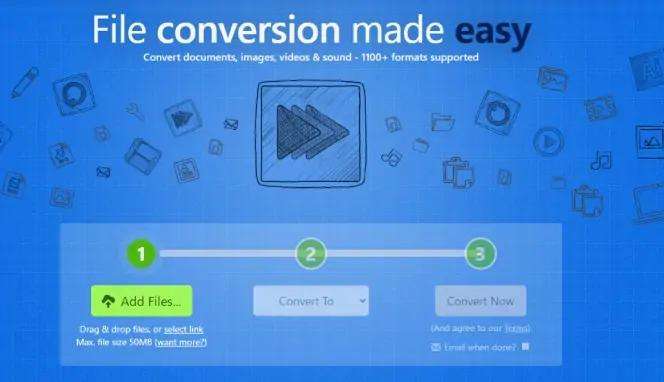
優點:
- 點擊幾下即可將 MOV 檔案轉換為 MP4。
- 簡單易用的使用者介面。
- 支援 100 多種格式。
缺點:
- 如果沒有付費訂閱,每天只能轉換兩個檔案。
結論
當在媒體播放器或設備上播放 MOV 影片檔案具有挑戰性時,選擇 MOV 轉 MP3 是明智之舉。有很多轉換器可以讓你在電腦或移動設備上將 MOV 轉為 MP3,我們在本篇文章中提到了其中一些最可靠的轉換器。
客戶評價表明,HitPaw 影片轉檔軟體是轉換音訊和影片檔案的最佳方法,因為它不會影響影片和音訊品質。
有關 MOV 轉 MP3 的常見問題
1. iMovie 能將 MOV 轉為 MP3 嗎?
很遺憾,iMovie 不允許您將 MOV 轉為 MP3。當你選擇將 MOV 匯出為 MP3 音訊檔案格式時,"下一步" 會變成灰色,無法點擊。因此,如果你打算將 MOV 轉換為 MP3,可以試試 HitPaw 影片轉檔軟體,因為它能將音訊和影片檔案轉換為你想要的格式。
2. 如何用 Windows Media Player 將 MOV 轉為 MP3?
使用 Windows Media Player 將 MOV 轉換為 MP3,只需按照以下指南操作即可。
● 啟動 Windows Media Player,然後點擊 "檔案" 圖標。接下來,選擇 "打開" 繼續前進。
● 在對話框中找到 MOV 影片檔案。然後點擊 "打開"。
● 點擊檔案後選擇保存。接下來,輸入檔案名並選擇 MP3 作為目標音訊格式。
● 按下 "保存" 圖標,使用 Windows Media Player 將 MOV 影片檔案轉換為 MP3。









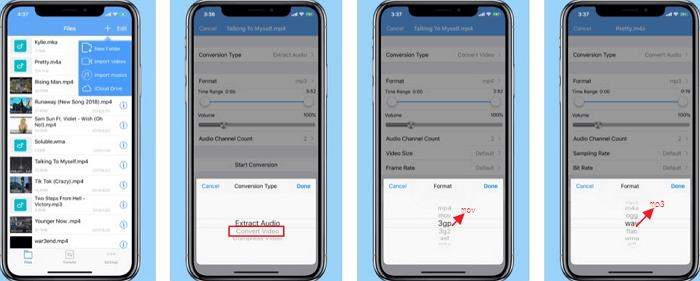
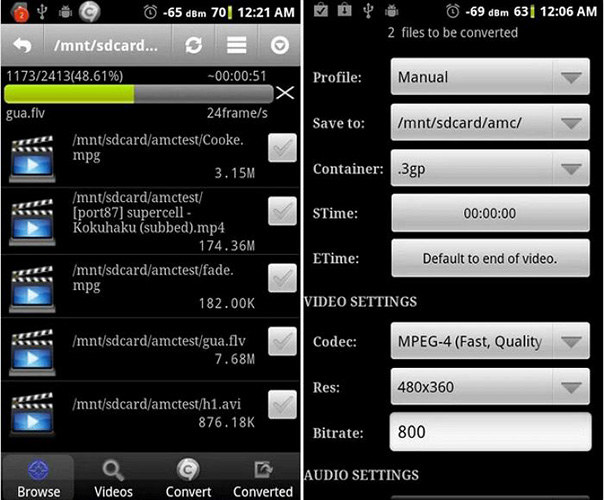



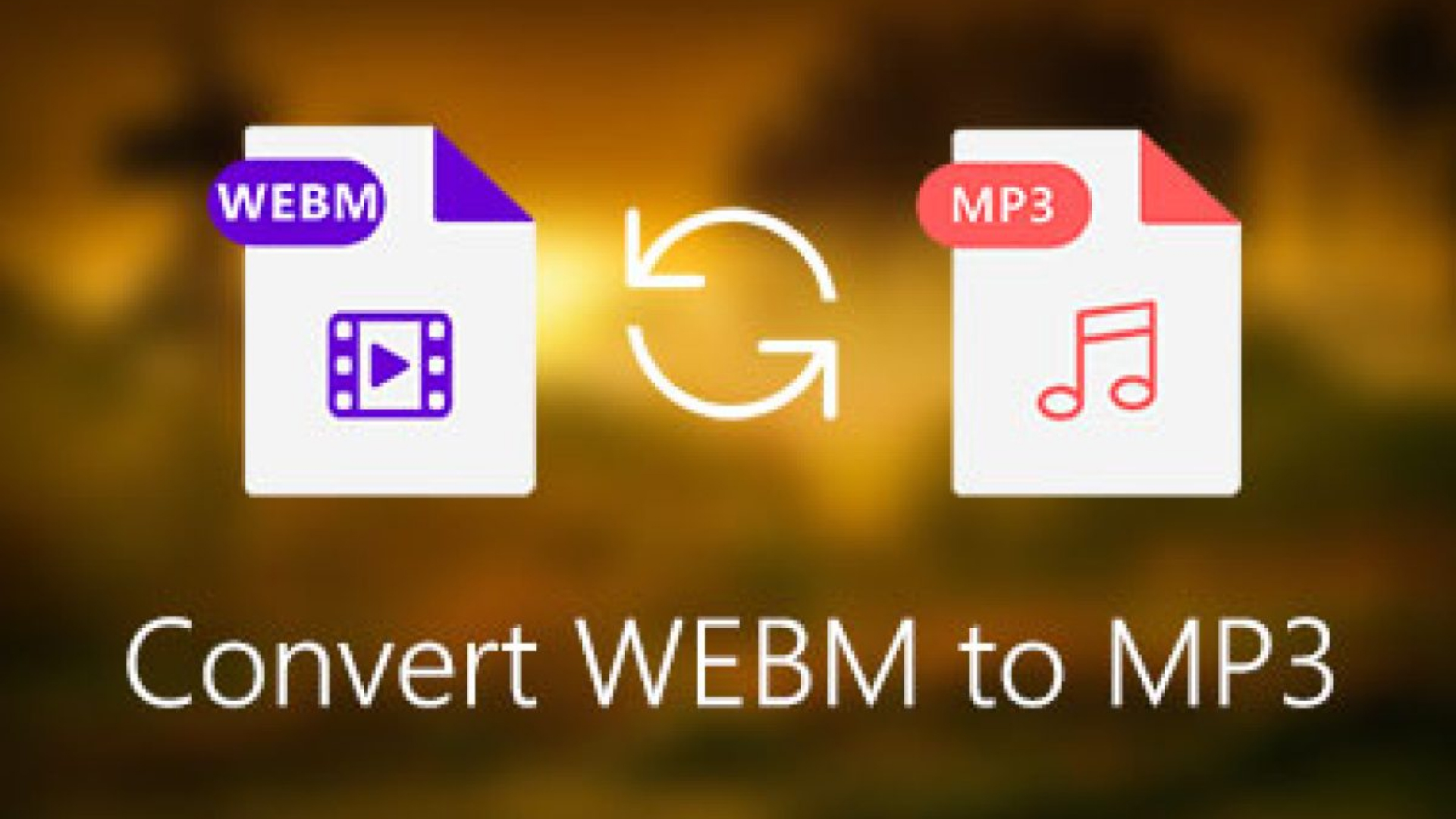


Home > 影片轉換器 > 2024 如何將 MOV 轉換為 MP3 而不降低品質
選擇產品評分:
Joshua Chou
HitPaw 特邀作者
熱衷於分享3C及各類軟體資訊,希望能夠透過文章,幫助大家瞭解更多影像處理的技巧和相關的AI資訊。
檢視所有文章發表評論
建立您對 HitPaw 文章的評論